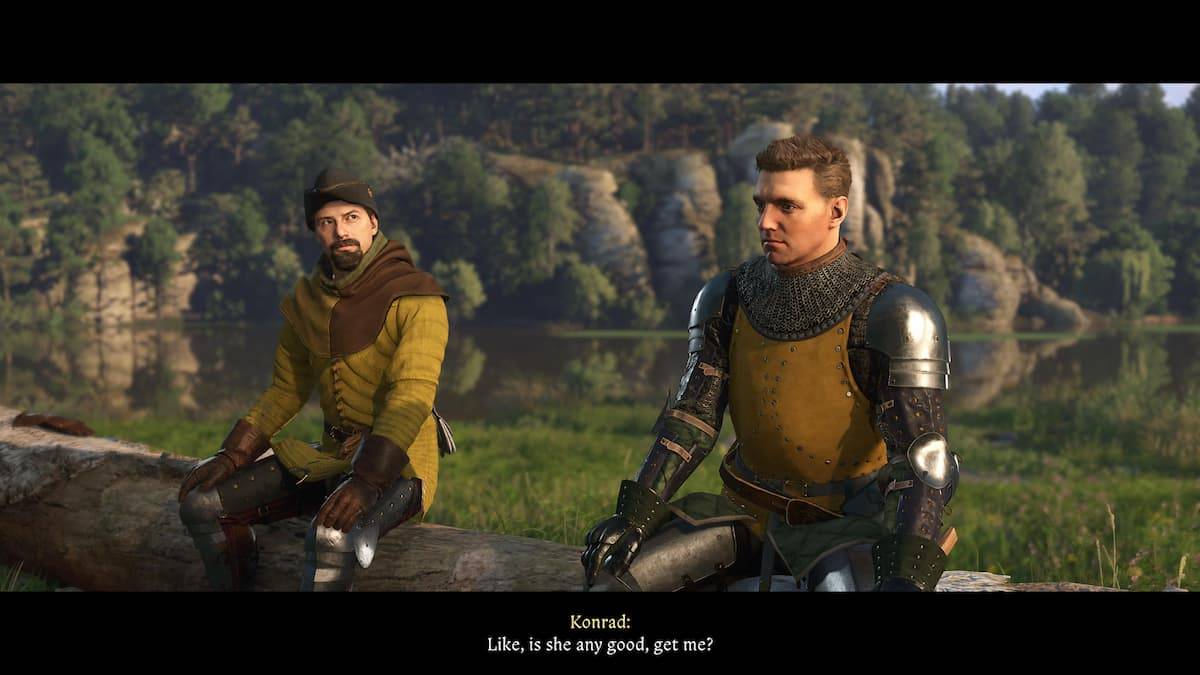DirectX 11とDirectx 12の選択をナビゲートする * ReadyまたはNot *などの最新のゲームでは、技術に精通していない場合は困難です。 Directx 12は新しいオプションであり、パフォーマンスの向上を約束しますが、DirectX 11はその安定性で知られています。それで、あなたはどちらを選ぶべきですか?
DirectX 11およびDirectx 12は説明しました
簡単に言えば、DirectX 11とDirectX 12の両方がコンピューターとゲームの間で翻訳者として機能し、GPUがビジュアルとシーンをレンダリングするのを支援します。 DirectX 11は、開発者が実装しやすくなりますが、CPUとGPUの可能性を完全に活用することはできません。このシンプルさは、使いやすさのために開発者の間で人気のある選択肢になります。
逆に、DirectX 12は、CPUおよびGPUリソースを利用するのにより、より高度で効率的です。開発者に最適化オプションを提供し、ゲームのパフォーマンスを向上させることができます。ただし、その複雑さには、その利点を完全に活用するために、開発者からのより多くの努力が必要です。
準備ができているかどうかにかかわらず、DirectX 11またはDirectX 12を使用する必要がありますか?
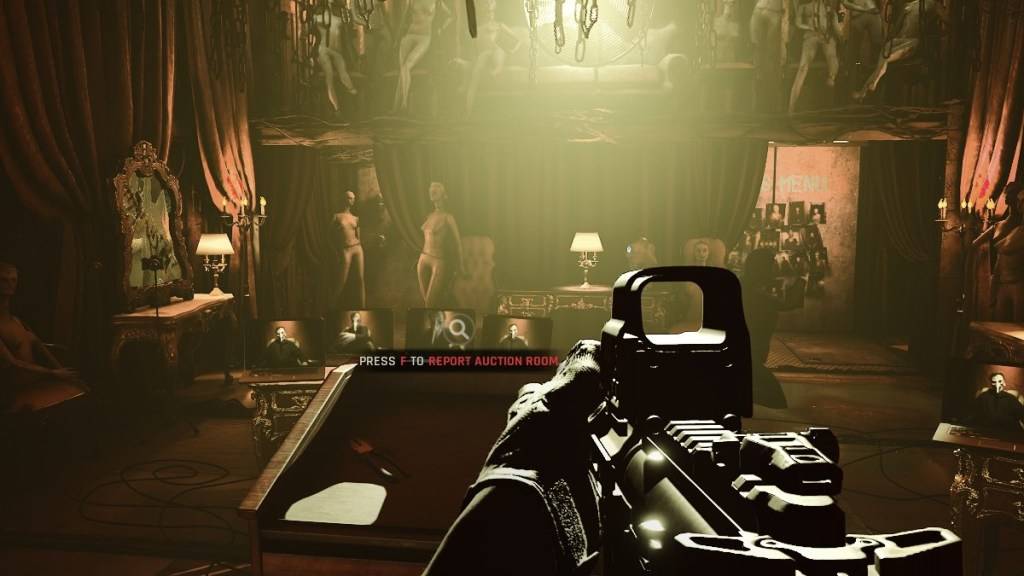
ただし、DirectX 12は、パフォーマンスの問題につながる可能性のある古いシステムに最適ではない可能性があります。そのような場合、DirectX 11に固執することは、古いハードウェアの安定性のために推奨されます。 DirectX 12はパフォーマンスを向上させますが、古いPCで問題が発生する可能性があります。
要約すると、最新のシステムがある場合、DirectX 12はより良いリソースの利用とパフォーマンスを得る方法です。古いシステムの場合、DirectX 11はより安定した信頼性の高い選択肢のままです。
関連:リストされているかどうかにかかわらず、すべてのソフト目標
レンダリングモードを準備するかどうかを設定する方法
Steamで * Ready *を起動するかどうかを起動すると、DX11とDX12の間でレンダリングモードを選択するように求められます。新しいPCをお持ちの場合は、最適なパフォーマンスを得るにはDX12を選択します。古いPCの場合、DX11はより安全な賭けです。
選択ウィンドウが表示されない場合は、修正方法を次に示します。
- Steamライブラリでは、 * ready *を右クリックしているかどうか *を選択し、プロパティを選択します。
- 新しいウィンドウが開きます。 [一般的なタブ]に移動し、起動オプションのドロップダウンメニューを見つけます。
- ドロップダウンメニューから、希望するレンダリングモードを選択します。
そして、それがあなたが *準備ができているかどうか *のためにDX11とDX12の間で決定する方法です。
準備が整っているかどうかはPCで利用できます。